Cara Memisahkan Sheet Excel Menjadi File Baru dengan Mudah
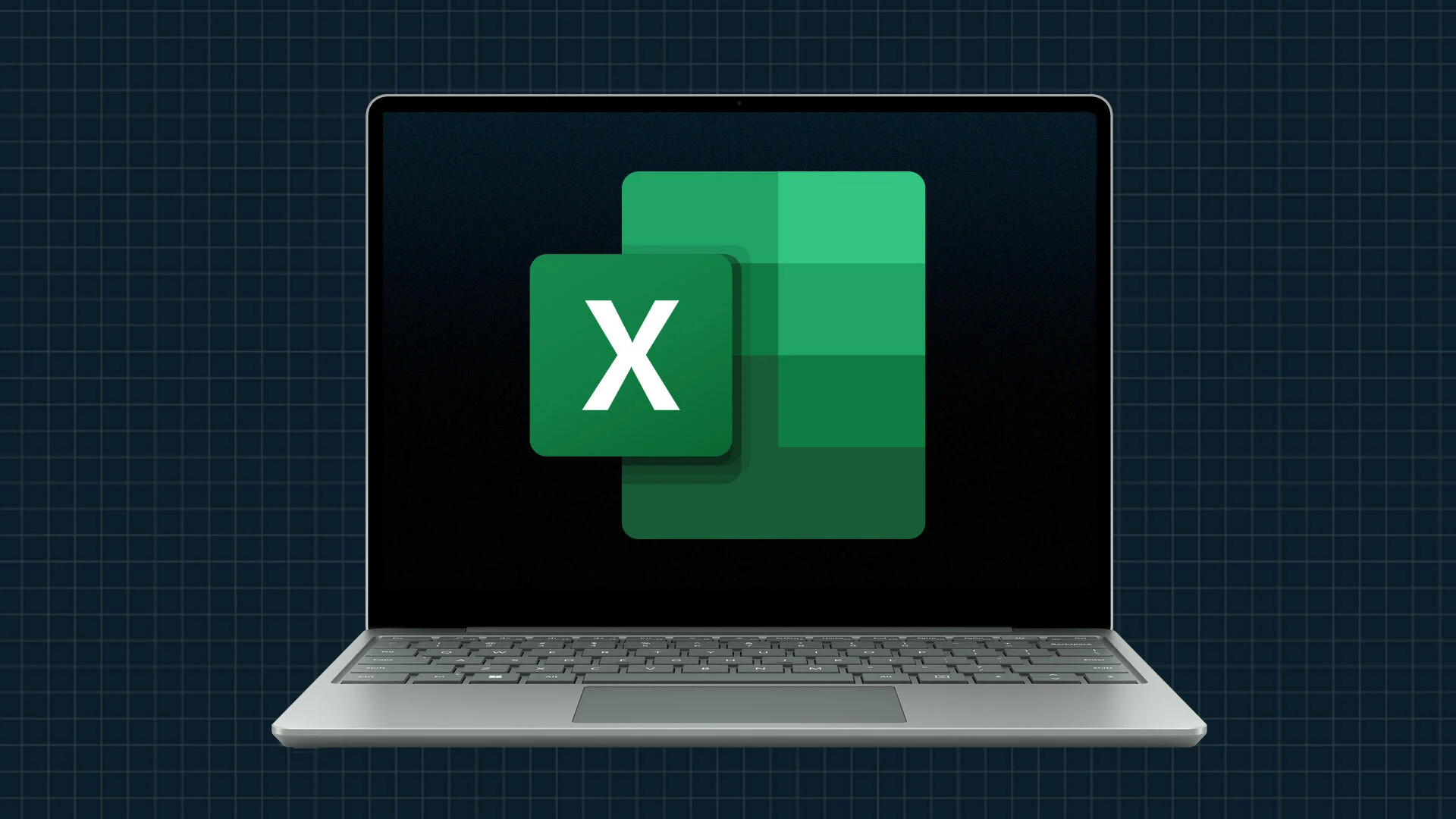
Microsoft Excel adalah alat yang sangat membantu untuk mengelola data, mulai dari laporan sederhana hingga analisis kompleks. Salah satu fitur yang sering dibutuhkan adalah memisahkan sheet dalam satu workbook menjadi file terpisah.
Misalnya, Anda punya workbook dengan banyak sheet yang masing-masing berisi data berbeda, seperti laporan bulanan atau data per divisi, dan ingin menjadikan setiap sheet sebagai file Excel sendiri.
Tenang, caranya tidak serumit yang Anda bayangkan!
Artikel ini akan memandu Anda langkah demi langkah tentang cara memisahkan sheet Excel menjadi file baru dengan metode sederhana dan otomatis menggunakan VBA.
Mengapa Perlu Memisahkan Sheet Excel?
Sebelum masuk ke caranya, mari kita pahami dulu mengapa Anda mungkin perlu melakukan ini. Memisahkan sheet Excel menjadi file terpisah bisa sangat berguna dalam situasi seperti:
- Membagi tugas: Anda ingin membagikan data tertentu kepada rekan kerja tanpa memberikan seluruh workbook.
- Manajemen data: File yang lebih kecil lebih mudah dikelola, terutama jika workbook asli berukuran besar.
- Organisasi yang lebih baik: Memisahkan data ke file berbeda membuat informasi lebih teratur dan mudah diakses.
Sekarang, mari kita ke inti pembahasan: bagaimana cara melakukannya?
Cara Manual Memisahkan Sheet Excel
Jika Anda hanya punya beberapa sheet atau ingin cara yang cepat tanpa perlu keahlian teknis, metode manual adalah pilihan terbaik. Berikut langkah-langkahnya:
- Buka workbook Excel Anda. Pastikan file yang berisi sheet-sheet yang ingin dipisahkan sudah terbuka.
- Pilih sheet yang ingin dipisahkan. Klik kanan pada tab sheet di bagian bawah jendela Excel (misalnya, “Sheet1” atau “Laporan Januari”).
- Pilih opsi “Move or Copy”. Setelah klik kanan, akan muncul menu. Pilih “Move or Copy”.
- Pilih tujuan file baru. Di jendela “Move or Copy”, pada bagian “To book”, pilih opsi “(new book)” untuk membuat file Excel baru.
- Centang “Create a copy” (opsional). Jika Anda ingin sheet asli tetap ada di workbook lama, centang opsi ini. Jika tidak, sheet akan dipindahkan dan hilang dari workbook asli.
- Klik OK. Sheet yang dipilih akan dipindahkan atau disalin ke file Excel baru. Ulangi langkah ini untuk setiap sheet yang ingin Anda pisahkan.
- Simpan file baru. Jangan lupa simpan file baru dengan nama yang sesuai. Klik “File” > “Save As”, lalu pilih lokasi dan format file (biasanya .xlsx).
Metode ini sangat cocok untuk workbook dengan jumlah sheet sedikit. Namun, jika Anda punya puluhan sheet, cara manual bisa terasa melelahkan. Untungnya, ada cara yang lebih cepat dengan menggunakan VBA.
Cara Otomatis Memisahkan Sheet Excel Menggunakan VBA
Jika Anda bekerja dengan banyak sheet, misalnya 20 atau lebih, metode otomatis dengan VBA (Visual Basic for Applications) akan menghemat waktu Anda. Jangan khawatir, meskipun terdengar teknis, langkah-langkahnya cukup sederhana. Berikut panduannya:
-
Buka Editor VBA. Di Excel, tekan Alt + F11 untuk membuka jendela Microsoft Visual Basic for Applications.
-
Buat modul baru. Klik menu “Insert” > “Module” untuk membuat modul kosong.
-
Salin dan tempel kode VBA berikut:
Sub SplitSheetsToFiles() Dim ws As Worksheet Dim wb As Workbook For Each ws In ThisWorkbook.Worksheets ws.Copy Set wb = ActiveWorkbook wb.SaveAs ThisWorkbook.Path & "\" & ws.Name & ".xlsx" wb.Close Next ws End Sub -
Jalankan kode. Klik tombol “Run” (atau tekan F5) dan pilih makro “SplitSheetsToFiles”. Kode ini akan secara otomatis membuat file baru untuk setiap sheet di workbook Anda, dengan nama file sesuai nama sheet.
-
Cek hasilnya. File-file baru akan tersimpan di folder yang sama dengan workbook asli.
Catatan penting:
- Pastikan Anda mengaktifkan makro saat membuka Excel (pilih “Enable Macros” jika muncul peringatan).
- Simpan workbook asli Anda sebelum menjalankan kode, untuk berjaga-jaga jika terjadi kesalahan.
- Kode ini akan membuat file baru tanpa menyimpan sheet asli di workbook awal. Jika Anda ingin menyimpan salinan, pastikan untuk membackup file terlebih dahulu.
Menggunakan Alat Online untuk Memisahkan Sheet Excel
Jika Anda tidak ingin repot dengan VBA atau cara manual, ada alat online seperti Aspose.Cells atau Smallpdf yang bisa membantu. Caranya:
- Kunjungi situs seperti products.aspose.app atau smallpdf.com.
- Unggah file Excel Anda.
- Pilih opsi untuk memisahkan sheet menjadi file terpisah.
- Unduh file hasilnya.
Namun, perlu diingat bahwa mengunggah data sensitif ke alat online bisa berisiko. Pastikan data Anda tidak mengandung informasi rahasia sebelum menggunakan layanan ini.
Tips Tambahan untuk Memisahkan Sheet Excel
- Periksa rumus dan referensi. Jika sheet Anda mengandung rumus atau referensi ke sheet lain, pastikan untuk memeriksanya setelah dipisahkan, karena referensi tersebut bisa rusak.
- Gunakan nama sheet yang jelas. Sebelum memisahkan, beri nama sheet yang deskriptif (misalnya, “Penjualan Januari” bukan “Sheet1”) agar file baru lebih mudah dikenali.
- Coba add-in seperti Kutools for Excel. Jika Anda sering melakukan tugas ini, add-in seperti Kutools bisa menyederhanakan proses dengan fitur “Split Data”.
Kesimpulan
Memisahkan sheet Excel menjadi file baru ternyata tidak sesulit yang dibayangkan. Anda bisa memilih cara manual untuk kontrol penuh atau menggunakan VBA untuk efisiensi, terutama jika sheet-nya banyak. Alternatifnya, alat online juga bisa menjadi solusi cepat, asalkan Anda waspada dengan keamanan data.
Dengan mengikuti langkah-langkah di atas, Anda bisa mengelola data dengan lebih rapi dan efisien. Jadi, sudah siap mencoba cara memisahkan sheet Excel ini?









